Metabase学习教程:视图-2 线型图
-
线型图指南
当我们谈论线型图时,我们谈论的多数是:时间序列、趋势线、警报等等。
线型图对于绘制在序列中捕获的数据非常有用,无论该序列是时间的流逝,还是流程或流中的步骤。这些图表通常用于绘制时间序列(也称为运行图):用直线连接的一组标记,x轴表示时间的流逝,y轴表示a的值米制的每时每刻。
如何创建折线图
让我们看看Orders表示例数据库与Metabase一起提供。从主导航栏单击+新的问题,这会带你去Metabase的查询编辑器。选择原始数据>示例数据库,然后选择Orders表。点击可视化,您应该得到一个如图1所示的表可视化按钮在右下角可视化工具条.
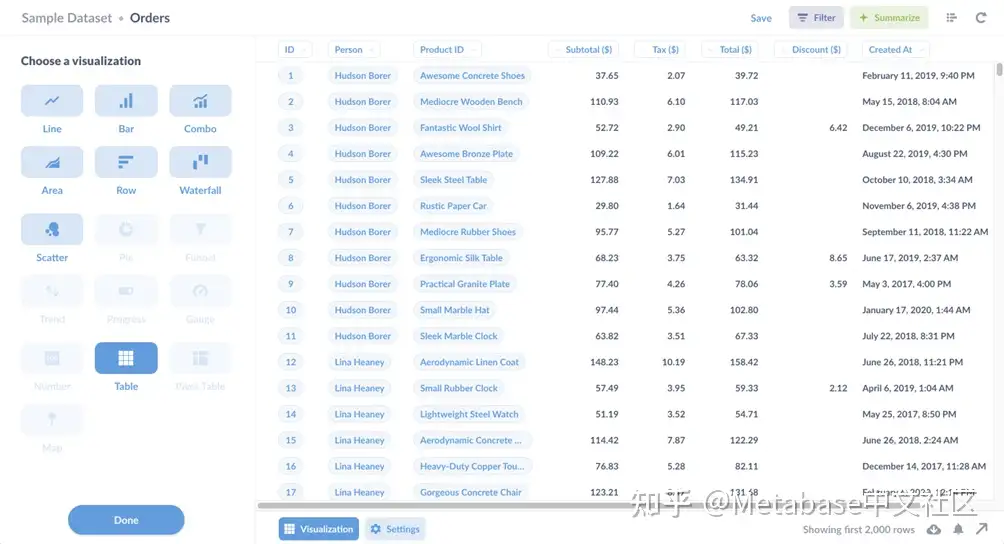
图1。订单表的记录使用默认的表可视化显示。左侧栏显示结果的可用可视化类型。
让我们从如何开始不创建折线图。如果您选择折线图,Metabase将显示一个空折线图。
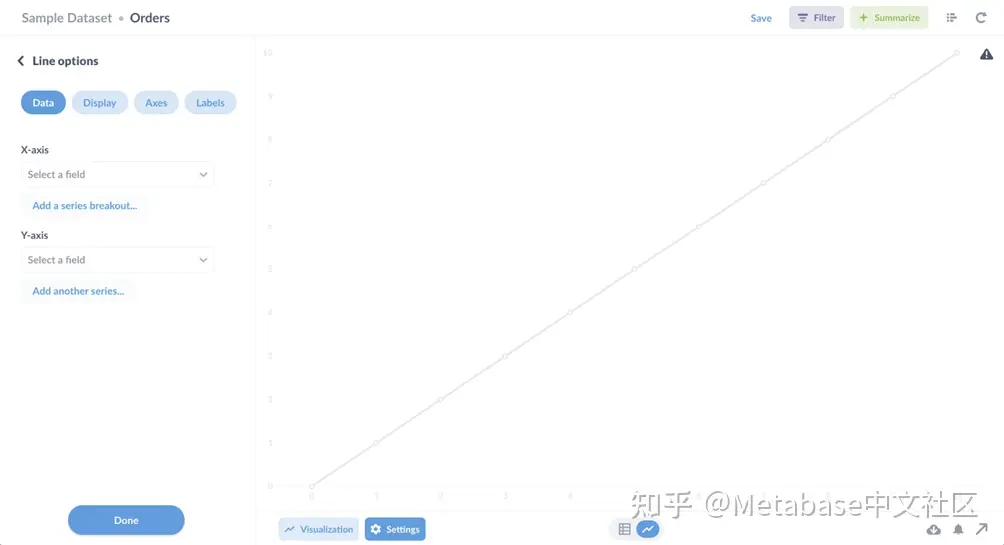
图2。空折线图,在设置x和y轴之前。
Metabase还不能读懂大脑,所以它不知道是哪个列从Orders用于x和y轴的表格。要创建折线图,您需要为Metabase选择一个度量值,以便随时间推移绘制。例如,您可以通过时间轴来显示总计create_at以及y轴total。Metabase将自动绘制折线图:
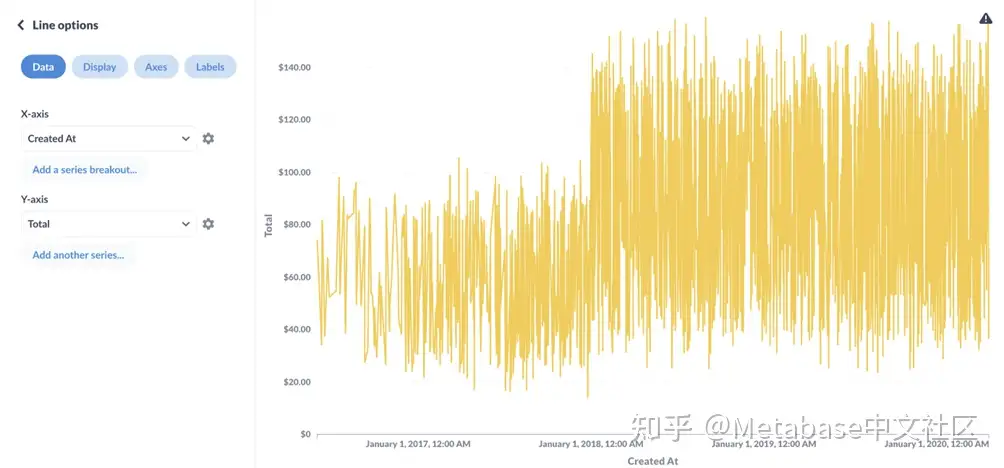
图3。设置x轴和y轴后,没有首先汇总数据,就产生了噪音的折线图。
从技术上讲,这是一个折线图,但它看起来更像是一只受惊的蜂鸟的心电图,而这甚至是在Metabase截断了显示的结果之后。(如果将鼠标悬停在右上角的灰色警告三角形上,您将看到Metabase只绘制了2000行。)
为了使图表更易读,我们可以对数据进行汇总,因此折线图上的每个点都是行的集合-“桶”的记录(在可视化中绘制未聚合的行更常见,比如pin映射,或散射图,例如,显示按价格和评级绘制的每个产品。)
作为聚合度量的示例,让我们绘制每个月的订单总数。点击绿色汇总按钮把摘要提要栏。Metabase默认为count记录,但我们对订单数量不感兴趣,因此我们将单击count把它改成sum然后选择total列来自Orders.
下一步,我们要按月份对订单总数进行分组。在分组依据节,下Orders,鼠标悬停在create_at字段单击+按钮添加分组。
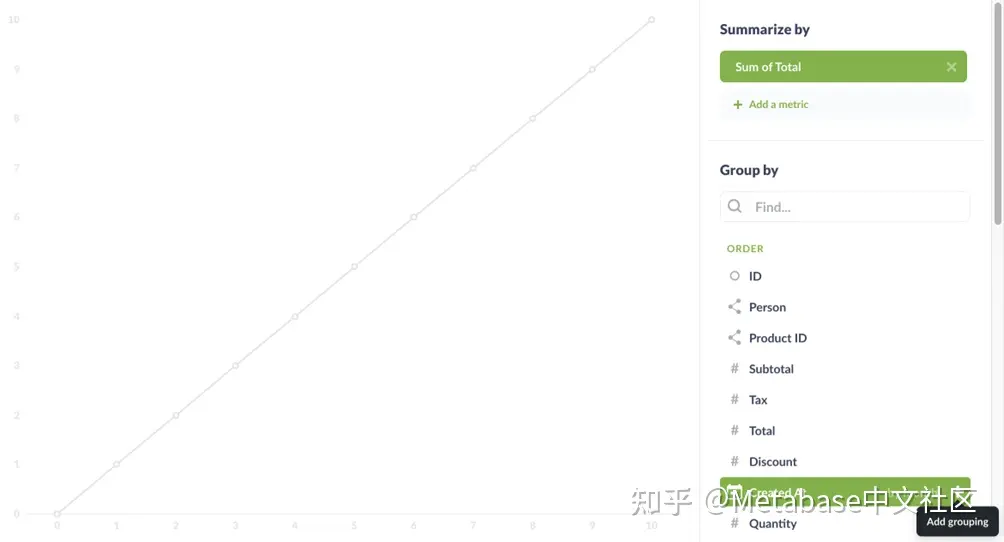
图4.悬停create_at然后单击加号按钮按月份添加分组。您可以通过单击选择其他时间间隔(天、周、年)按月.
添加分组后,Metabase将更新图表:
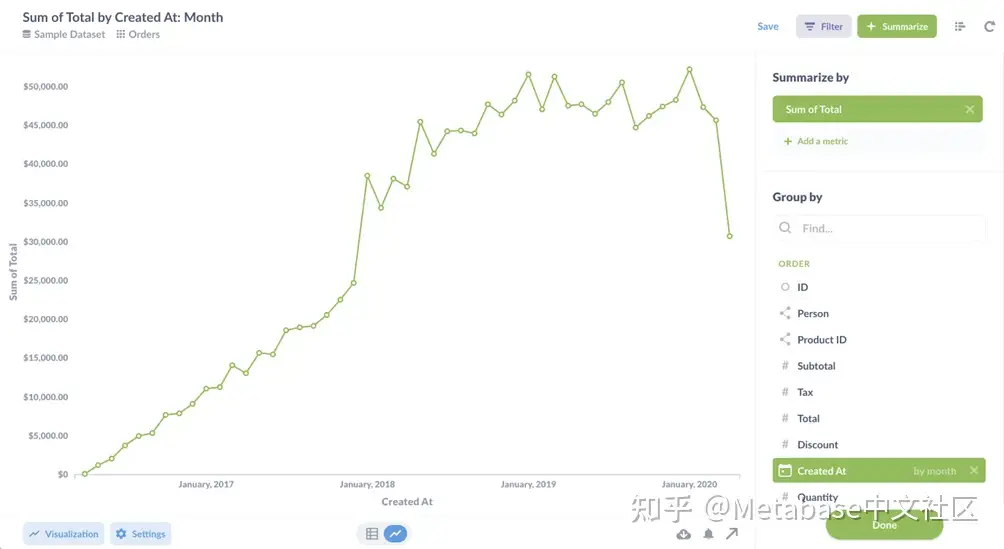
图5月份总数。
这个图表更容易阅读。当然,我们可以选择一段线路过滤器该时间段的结果,并深入查看这些单独的、未聚合的记录。
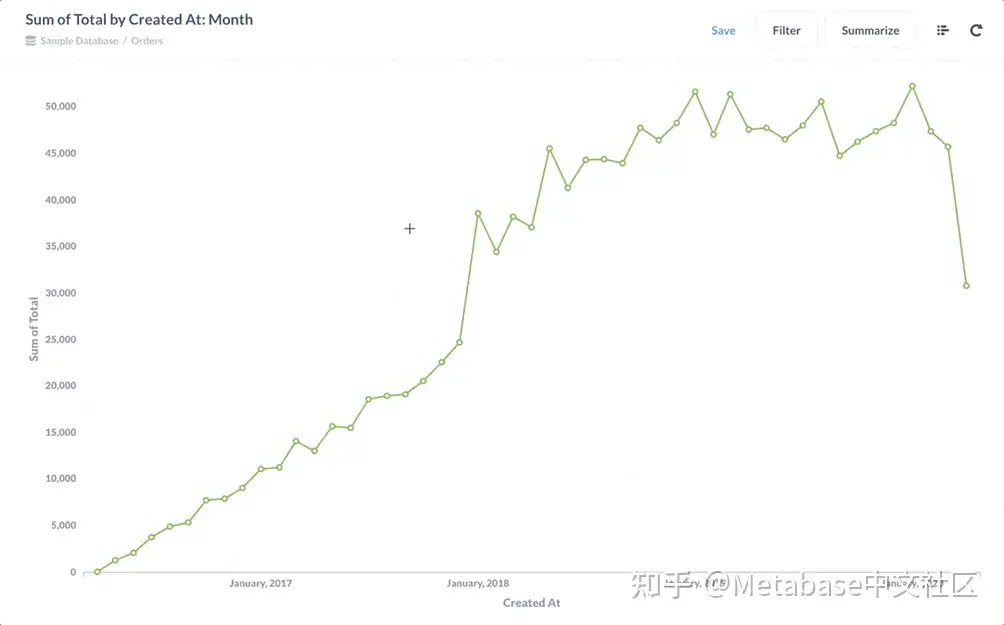
图6。放大并钻取折线图以查看单个记录。
自定义折线图
要自定义折线图,可以单击设置左下角的按钮。有太多的设置在这里没有无聊的你,所以我们只给你一些亮点。
显示选项卡
这个显示选项卡允许您更改线条颜色和样式、处理缺少的值等嵌入应用程序中的图表,请查看我们的白色标签选项更多定制。
趋势线和目标线
对于时间序列,切换趋势线选项和Metabase将自动计算趋势线。也可以添加目标线通过指定值和标签。
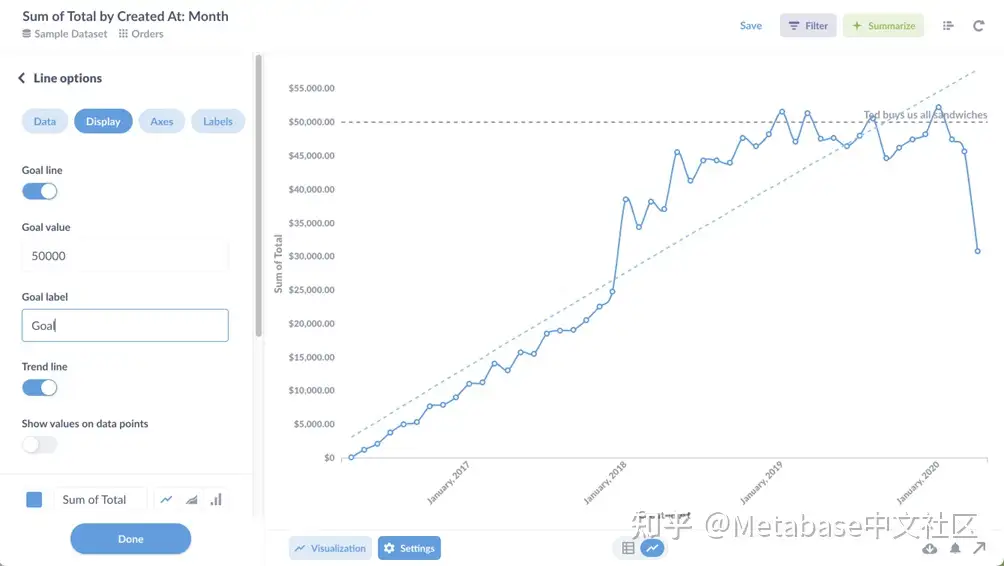
图7.带有目标和趋势线的折线图。
当目标线与预警搭配时尤其有用警报。例如,如果您正在监视销售,并且您只希望在指标低于某个阈值时得到通知,则可以添加一个目标行来指定该阈值,并在该行低于该阈值时收到电子邮件或发送一条延迟消息。
折线图、面积图还是条形图?
到目前为止,我们一直在严格讨论折线图,但是条形图面积图和面积图相似,有充分的理由选择面积图而不是折线图,这取决于您试图传达的信息:
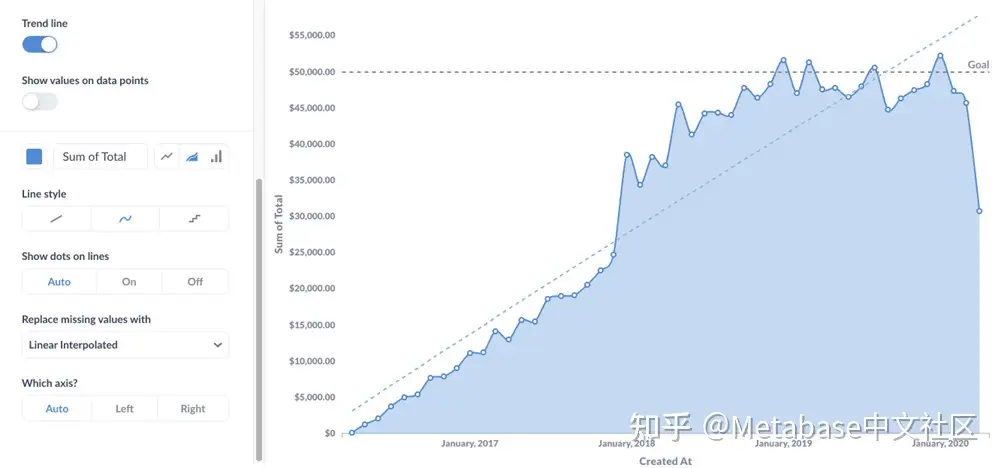
图8面积图。
面积图通常用于比较随时间变化的值。如果没有随时间绘制那么多值,可以考虑使用条形图。如果要查看值随时间的组合,请使用堆积条形图。
也可以在组合图想象不同聚合,如下面显示的订单总数的count和总和。我们将更详细地讨论组合图在这里.
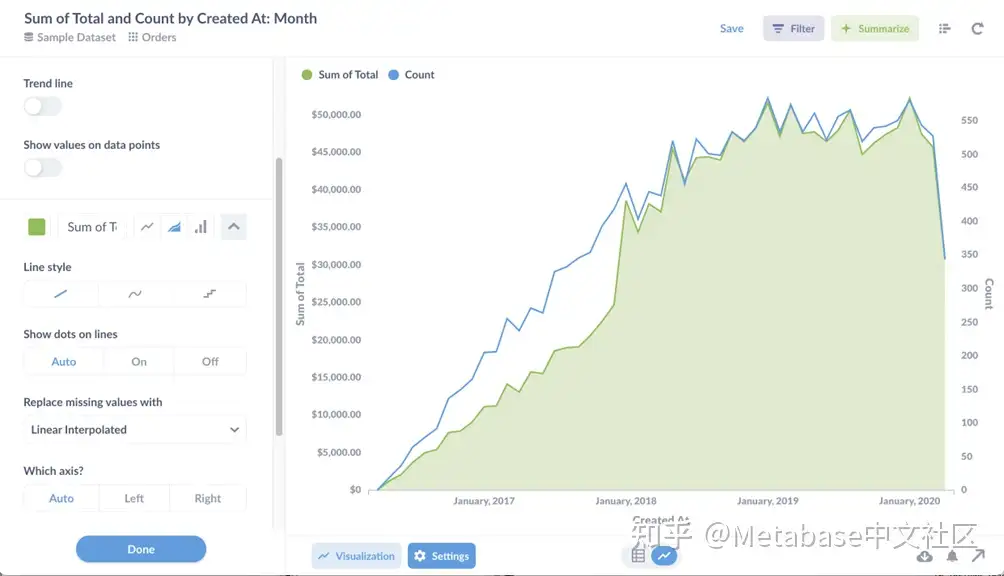
图9。以蓝线表示的订单count,与绘制订单总数总和的绿色区域图相对应。
“轴”选项卡
您可以在这里调整x和y轴的比例。对于x轴,可以选择时间序列或序数刻度。时间序列将限制显示的值的数量,而顺序刻度将沿x轴列出序列中的每个值。如果要按顺序绘制步骤,请使用顺序比例。
对于y轴,可以选择“线性”(默认设置)或“幂”或“对数比例”。对数刻度非常适合显示随时间变化的速率,尤其是当数据呈指数上升或衰减时。
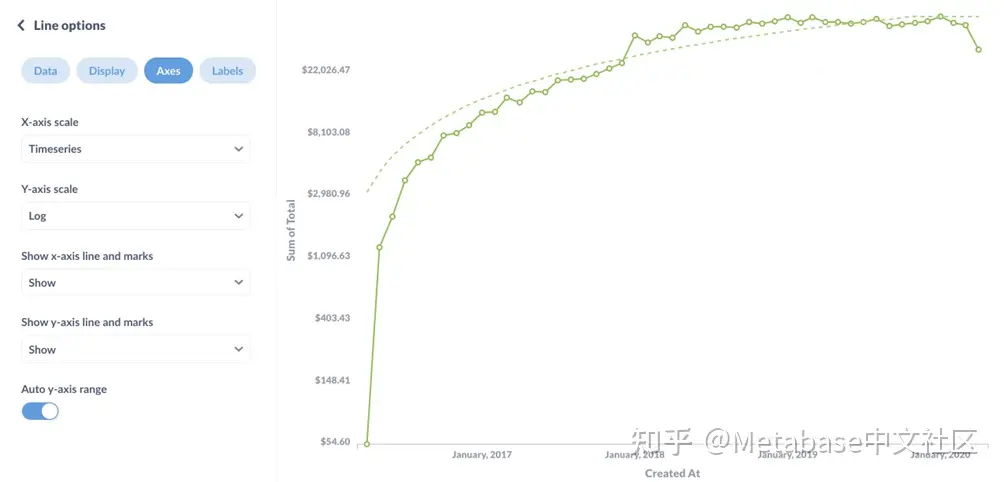
图10。每月订单总额的对数比例视图显示,随着时间的推移,订单总额的增长趋于平缓。
你可以忽略刻度线,因为没有人真正使用它们。
折线图提示
Metabase为您提供了许多可视化数据的最佳实践,但在创建折线图时,请记住以下一些提示。
将折线图与趋势图配对
创建仪表板,可以将折线图与趋势图表使最新值易于阅读。
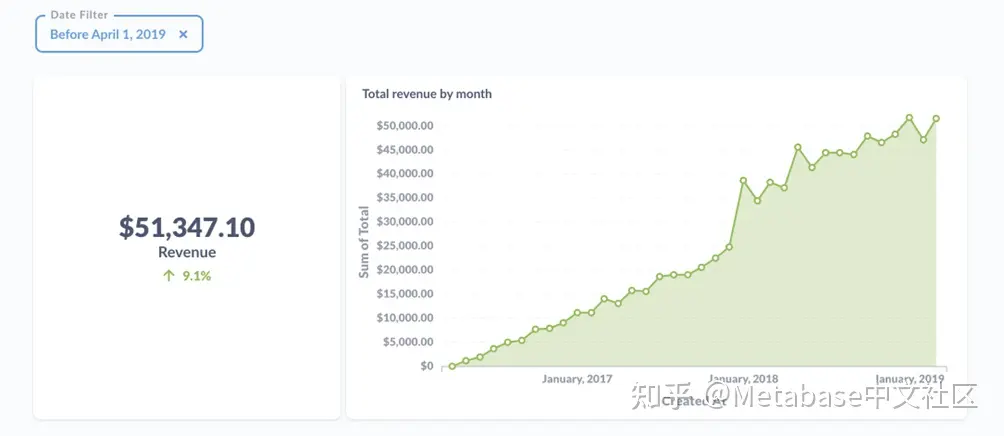
图11用图表显示最新趋势。
将鼠标悬停在标签上以高亮显示行
您可以将鼠标悬停在图例中某个系列的名称上,以突出显示该名称,并使其他系列的名称淡出。
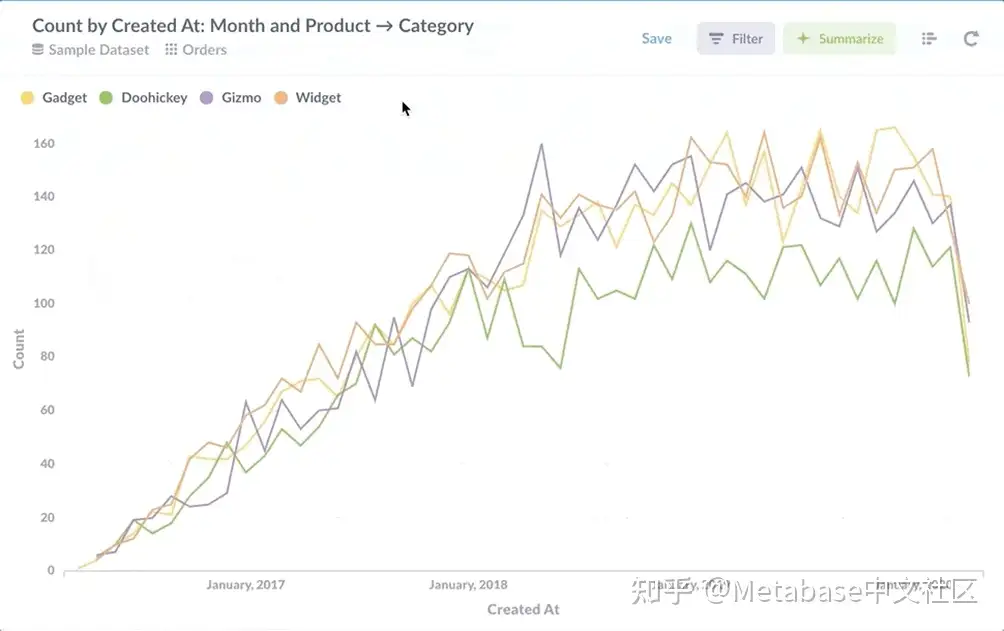
图12。将鼠标悬停在legend hill中的标签上,突出显示相应的行。
对于时间序列,过滤掉任何仍在进行的时间段
当处理时间序列时,如果你添加一个过滤器来排除当前正在进行的日期、星期或月份,你的图表会看起来更好;否则你的星图将有一个巨大的下降在最右边,因为部分或不完整的时间段。只需取消选中包括这一天或者是一周,一个月,或者任何你工作的时间尺度。
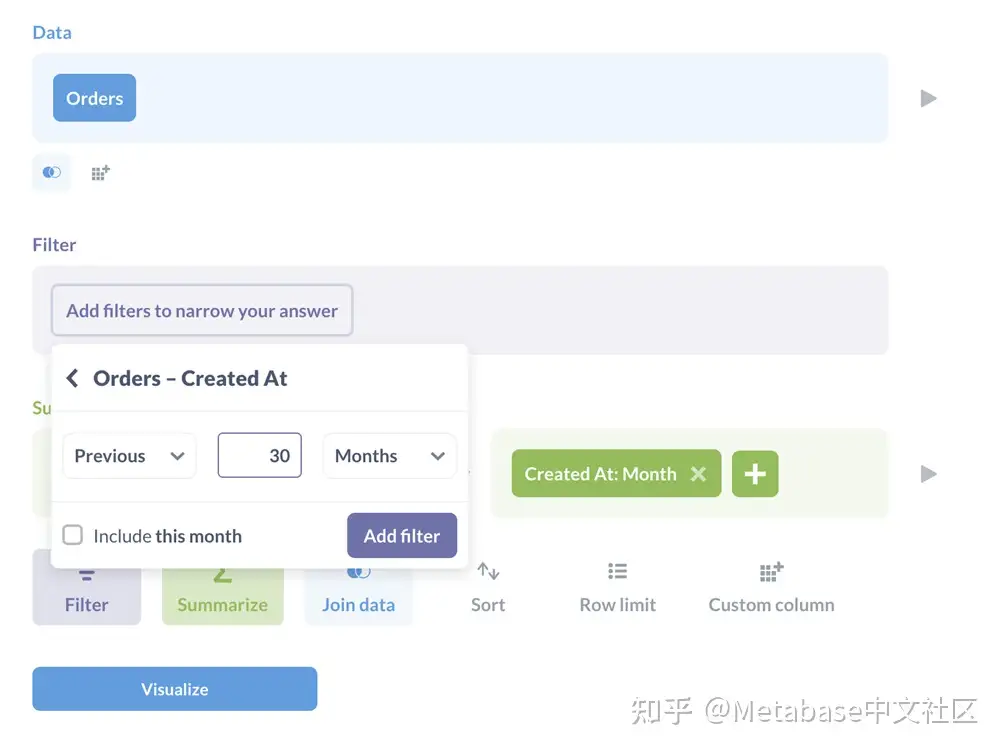
图13。除非您确实需要最近(可能不完整)的时间段,请确保包括这个。。。未选中选项。